Windows 10 har en tilbakestillingsfunksjon som tillater brukerefor å tilbakestille operativsystemet til en ny installasjonsstatus. Det er nyttig når systemet ditt er infisert med mulig skadelig programvare eller registeret er ødelagt utover reparasjon, og du ikke har en sikkerhetskopi av det, blant annet. Når du tilbakestiller Windows 10, har du muligheten til å beholde filene dine, eller fjerne dem. Det er et lignende alternativ som lar brukere tilbakestille og reparere appen på Windows 10.
Alternativet for tilbakestilling og reparasjon av apper er ikke tilgjengeligfor alle apper. Det er noe appen selv må legge til støtte for, og hvis den ikke gjør det, kan du ikke tilbakestille og reparere den. Dessverre gir svært få apper brukerne dette alternativet, og det er grunnen til at de fleste brukere ikke er klar over at det til og med eksisterer. Microsoft Edge er en aksje-app på Windows 10 som du kan tilbakestille. Andre apper som du kan tilbakestille og reparere, er UWP iTunes-appen, og stock Photos-appen.
Tilbakestill og reparer apper
Å reparere en app vil ikke føre til tap av dataÅ tilbakestille en app kan imidlertid føre til at du mister data. Dataene som går tapt vil være relatert til appinnstillinger og ikke filer. Hvis du for eksempel tilbakestiller Bilder-appen, vil den ikke slette bilder fra harddisken. Det vil imidlertid fjerne alle tilpassede mappeplasseringer du har lagt til appen, fjerne folkedata og eventuelt slette miniatyrbufferen.
Det er ingen måte å fortelle hvilke apper som støtter tilbakestillings- og reparasjonsalternativet, og hvilke som ikke gjør det. Du må ganske enkelt sjekke hver app manuelt.
Åpne Innstillinger-appen og gå til Apps-gruppen med innstillinger. I fanen Programmer og funksjoner vil du se en liste over alle appene som er installert.

Klikk på en app, og hvis du ser ‘Avanserte alternativer’ under den. Hvis den er der, kan appen, mest sannsynlig, repareres og tilbakestilles. Klikk på Avanserte alternativer.
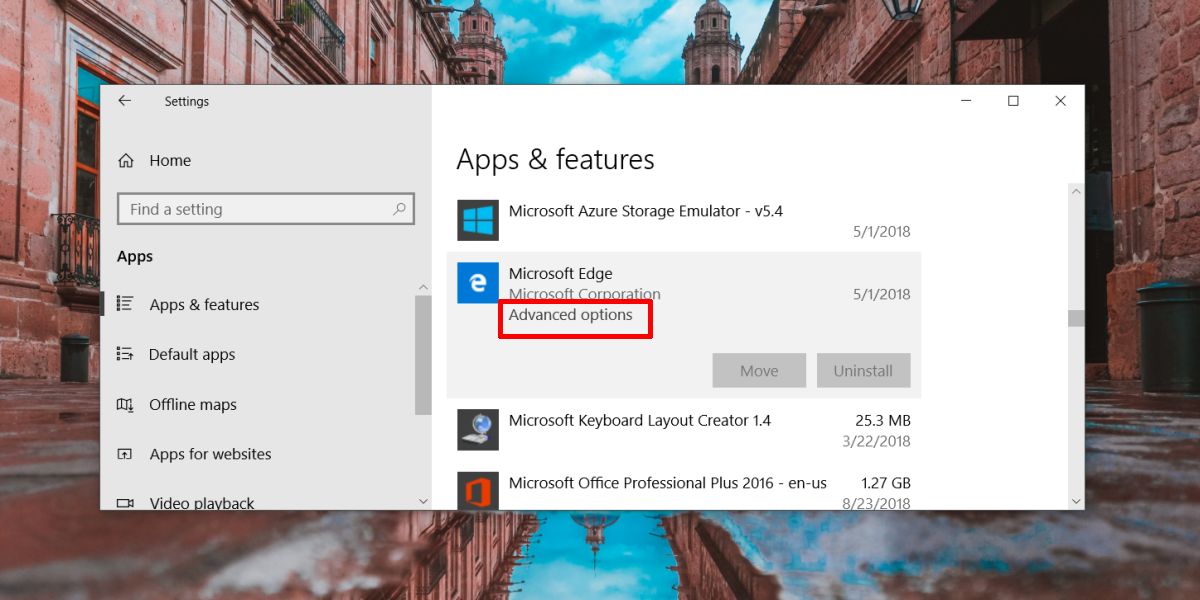
På skjermbildet Avanserte alternativer for appen,bla nedover så finner du både et tilbakestillings- og reparasjonsalternativ. I noen tilfeller kan det hende at et reparasjonsalternativ ikke er til stede. Hvis det er tilfelle, som det er med Alarmer og klokke-appen, kan du alltid avinstallere og installere appen på nytt.
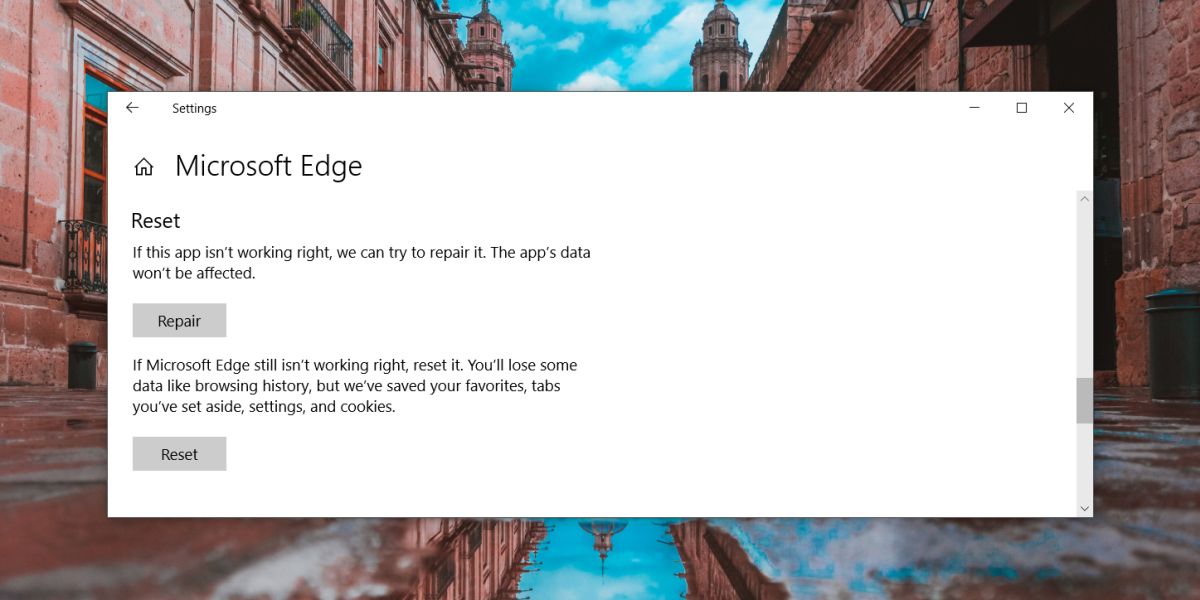
Det ser ut som om de få appene vi har sjekketbare UWP-apper kan tilbakestilles eller repareres. Alle aksjeapper har ett eller begge alternativene. Noen apper krever ikke tilbakestilling eller reparasjonsalternativ.













kommentarer